Мы продолжаем пытаться и наслаждаемся темы для Linux, в этом случае мы имели удовольствие попробовать одну из многих темы, вдохновленные macOS Он имеет очень хорошо выполненные настройки. ОСXFCE которая является выбранной темой, удается настроить Дуга-flatabulous для достижения более чистой отделки, а также обеспечивает отличную конфигурацию для доска это обязательно придаст новый облик нашему Среда рабочего стола XFCE.
Что такое osXFCE?
ОСXFCE является тема для XFCE вдохновлен MacOS, разработано Иэн МакКосленд используя в качестве основы тему дуга плоская и смешивая их со своей отделкой. Исходная тема была значительно изменена для обеспечения отличной интеграции с Вала-панель-приложение и XFCE.
Эта тема также оснащена конфигурацией досок, которая идеально соответствует стилю, что позволит вам приятно объединить два графических элемента среды рабочего стола, достигнув поразительных результатов.
Хотя это правда, это не тема, в которой есть новшества в своей отделке, если она является точным отражением того, что предлагает нам MacOS, для чего пользователи, которые хотят наслаждаться рабочим столом, аналогичным тем, что принадлежат семье Manzanita, должны предоставить себе возможность и протестируйте osXFCE.
Кроме того, эта тема включает в себя отличное раскрывающееся меню, элементы управления окнами, эффект закругленных углов, эффекты в приложениях gtk и дополнительные настройки.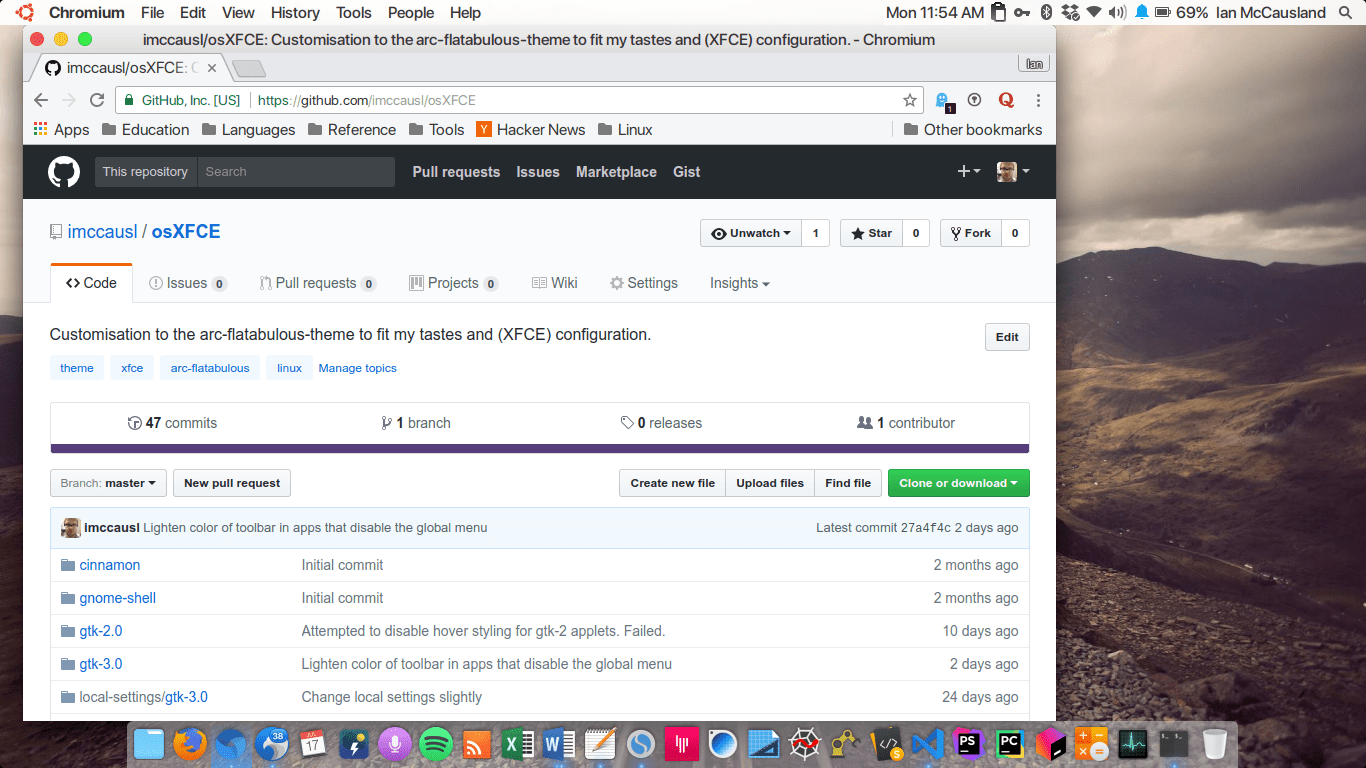
Как установить osXFCE
Мы можем установить эту тему обычным способом, в случае моего manjaro xfce шаги установки, которые я выполнил, были следующими:
- Клонировать репозиторий темы
git clone https://github.com/imccausl/osXFCE.git - Скопировать в каталог темы
cp -r ~/osXFCE /usr/share/themes/osXFCE - Скопируйте конфигурацию планки osXFCE в каталог приложения
cp -r ~/osXFCE/plank/flatabOSX-Theme /usr/share/plank/themes/osXFCE
- Выберите соответствующую тему из внешнего вида, запустите планку и начните наслаждаться.
Надеюсь, этот раздел предлагает вам еще один вариант настройки среды рабочего стола XFCE.
В XFCE более эффективно использовать вторую панель, чем планку.
Как мне бегать по доске? Не указано
Сначала вы должны установить планку, в Arch Linux и производных это так же просто, как выполнить следующую команду yaourt -S plank, в других дистрибутивах она находится в официальных репозиториях, а затем из меню (в ярлыке приложения) вы выполняете планку
Очень хорошая статья… ..
Привет, друг, я попробовал это на debian 9, и все работает, только ни одна из 2 панелей, которые у меня есть, не побелела, вы знаете, как это решить?
Если вы сделаете это таким образом, он не запустится автоматически. Лара, вы можете запустить его автоматически, если настроите его из центра конфигурации. В параметрах запуска и сеанса добавьте его как программу, которая запускается при запуске
У меня проблема с этой темой, я уже пробовал это в debian 9 xfce и manjaro xfce, и панель не меняется на белый, она остается черной, перезагружается и ничего, кто-нибудь знает, как это исправить?
Какие это значки?
Привет, вопрос?
Как сделать так, чтобы меню Chromiun отображалось на панели ????
Может кто-нибудь подробно описать, как это удалить. Я не люблю и не сохраняю однородные цвета после всего, что сделал.
Это зависит от того, в какую папку вы его установили. Если вы следовали руководству (usr / share / themes), введите этот адрес как root и используйте команду: rm -r "имя папки" (без кавычек)